用PS如何在图片上写字?
溜溜自学 平面设计 2022-03-28 浏览:1185
大家好,我是小溜,在图片上写字有好多种,但还是有很多小伙伴不知道怎么用PS在图片上写字,那么今天小溜我就给大家分享一下,使用PS如何在图片上写字的方法,希望本文内容可以帮助到大家,感兴趣的小伙伴可以关注了解一下。
想要更深入的了解“PS”可以点击免费试听溜溜自学网课程>>
工具/软件
电脑型号:联想(Lenovo)天逸510S; 系统版本:Windows7; 软件版本:PS CS3
方法/步骤
第1步
打开ps,打开你要写字的图片,如图所示

第2步
选择横排写字工具,也可以选择竖排写字工具,由自己设计,如图所示区域
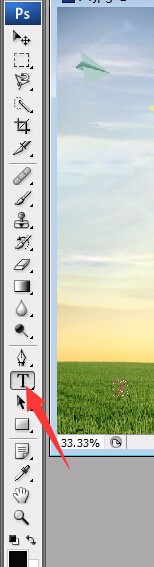
第3步
箭头所示按钮和工具栏一排都可以对字体进行设置
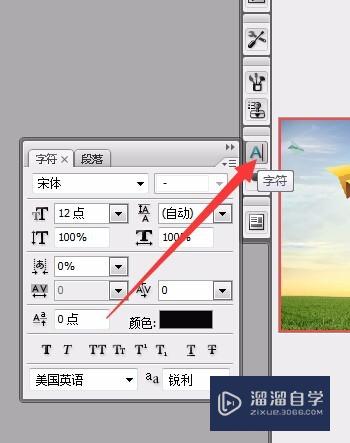

第4步
把鼠标放在你要缩写字的位置,如图会出现一个小黑点和光标,就可以进行写字
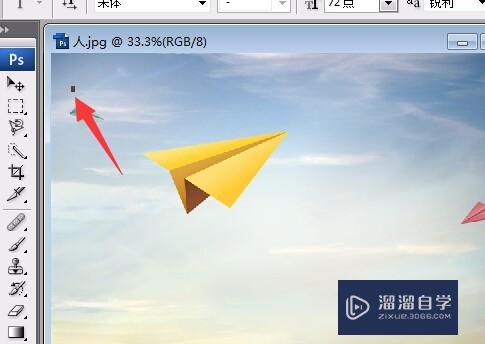
第5步
可以将其选中设置自己喜欢的颜色,如图所示
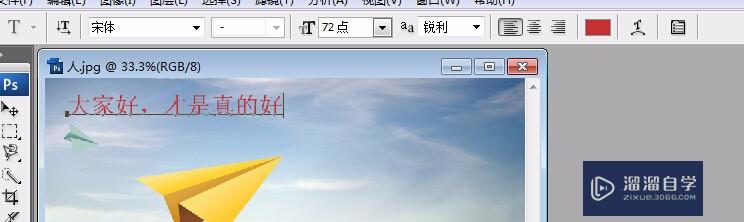
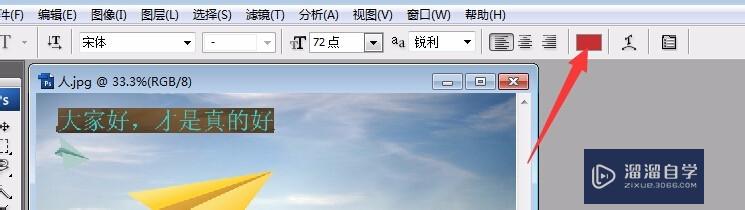
第6步
箭头所示按钮可以对字体进行变形。如图2所示

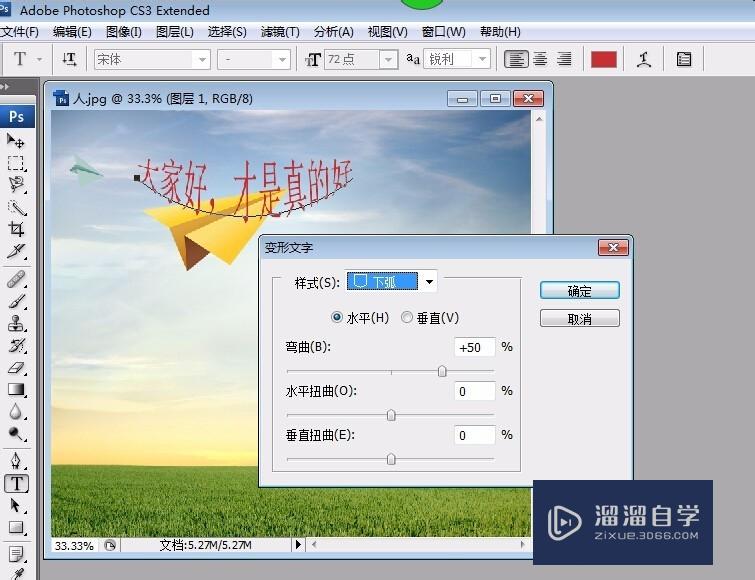
温馨提示
以上就是关于“用PS如何在图片上写字?”全部内容了,小编已经全部分享给大家了,还不会的小伙伴们可要用心学习哦!虽然刚开始接触PS软件的时候会遇到很多不懂以及棘手的问题,但只要沉下心来先把基础打好,后续的学习过程就会顺利很多了。想要熟练的掌握现在赶紧打开自己的电脑进行实操吧!最后,希望以上的操作步骤对大家有所帮助。
相关文章
距结束 05 天 10 : 25 : 56
距结束 00 天 22 : 25 : 56
首页








